Sind Sie auf der Suche nach einer Möglichkeit, MKV auf DVD zu brennen, um es auf Ihrem DVD-Player abzuspielen? Die Konvertierung von Videos in DVDs in guter Qualität braucht professionelle Software. Zum Glück stellen wir Ihnen hier 2 professionelle und kostenlose MKV zu DVD Konverter und die konkreten Schritte zur Konvertierung von MKV zu DVD vor.
Kann man MKV auf DVD brennen?
Videos in allen gängigen Formaten, einschließlich MKV, können in hoher Qualität auf eine DVD gebrannt werden, solange Sie ein professionelles Tool haben. Darüber hinaus können Sie durch das Brennen von Videos auf DVDs eine physische Sicherung und Sammlung Ihrer Videos erstellen.
Ähnlicher Artikel: 16 beste kostenlose MKV-Player für Windows/Mac/iOS/Android
Wie konvertiert man MKV auf DVD?
1. Freemake Video Converter – Windows
Freemake Video Converter ist ein kostenloser MKV zu DVD Konverter, der das Brennen von Videos in MKV und anderen Formaten auf hochwertige DVDs ermöglicht. Mit dieser Software können Sie Videos von bis zu 40 Stunden auf eine einzige Disc brennen und die Dateien im ISO-Image-Format speichern.
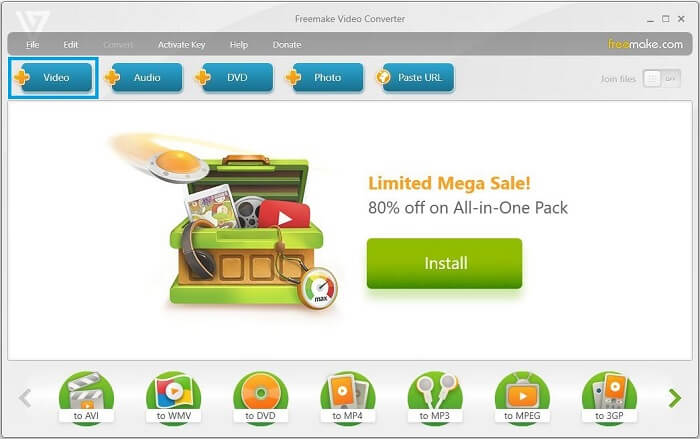
Schritte zum Konvertieren von MKV auf DVD mit Freemake Video Converter
- Laden Sie Freemake Video Converter herunter und starten Sie es auf Ihrem PC.
- Klicken Sie auf Datei > Video, um eine MKV-Datei von beliebiger Länge und Qualität zu importieren. Sie können sie auch einfach per Drag & Drop ins Programm ziehen.
- Wählen Sie unten zu DVD, um die Einstellungen zu öffnen.
- Legen Sie die DVD-Parameter fest und klicken Sie auf OK, um alle Änderungen zu übernehmen.
- Legen Sie den Rohling in einen PC-Brenner ein, wenn alles bereit ist.
- Klicken Sie auf die Schaltfläche Brennen, um den Konvertierungsprozess zu starten.
2. iDVD – Mac
iDVD wurde von Apple entwickelt und ist ein beliebter MKV zu DVD Konverter. QuickTime-Filme, digitale Fotos und MP3-Musikdateien können auf eine Disc gebrannt werden, die auf einem DVD-Player abgespielt werden kann.
Schritte zum Konvertieren von MKV auf DVD mit iDVD
- Starten Sie die iDVD-App auf Ihrem Mac.
- Klicken Sie auf Datei > Importieren, um das MKV-Video hinzuzufügen, das Sie brennen möchten, oder ziehen Sie es einfach per Drag & Drop in die Software.
- Legen Sie einen DVD-Rohling in Ihr Mac-Laufwerk ein.
- Klicken Sie auf die Schaltfläche Brennen, um den Vorgang zu starten.
Tipps zur Konvertierung von MKV in andere Formate
Wenn Sie MKV in andere Formate umwandeln möchten, ist MiniTool MovieMaker vielleicht die beste Wahl, weil es die Konvertierung zwischen verschiedenen Dateiformaten unterstützt, wie FLAC in MP3, GIF zu MP4, 3GP in MP3 usw.
- Starten Sie MiniTool MovieMaker auf Ihrem PC und rufen Sie die Hauptschnittstelle auf.
- Klicken Sie auf Mediendateien importieren, um die MKV-Datei zu importieren und sie zur Zeitachse hinzuzufügen.
- Doppelklicken Sie auf den MKV-Clip, um das Bearbeitungsfenster zu öffnen, dann können Sie ihn vorher noch bearbeiten, z. B. teilen, trimmen, drehen, Farbkorrektur usw.
- Klicken Sie dann auf Exportieren, wählen Sie ein Dateiformat, vergeben Sie einen Namen, wählen Sie einen Zielordner und wählen Sie eine geeignete Auflösung für diese konvertierte Datei.
- Tippen Sie auf die Schaltfläche Exportieren, um die Konvertierung zu starten.
Empfohlen: Untertitel aus MKV extrahieren
Unterm Strich
Haben Sie die Konvertierung von MKV zu DVD für die Wiedergabe auf einem DVD-Player nach dem Lesen dieses Beitrags gemeistert? Wenn Sie irgendwelche Fragen oder Vorschläge dazu haben, lassen Sie uns das bitte über [email protected] wissen oder teilen Sie es im Kommentarbereich unten mit.


Nutzerkommentare :